Windows10系统之家 - 安全纯净无插件系统之家win10专业版下载安装
时间:2020-10-24 15:34:41 来源:Windows10之家 作者:huahua
使用win10系统的时候小伙伴们都被开机密码所烦恼过,主要就是太麻烦费时间,那么win10如何取消开机密码呢?下面就给大家带来了详细方法,一起看看win10取消开机密码方法吧。
win10如何取消开机密码
1、点击左下角开始,点击“设置”。
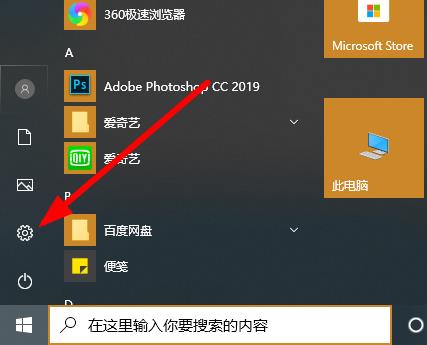
2、在windows设置中点击“账户”。
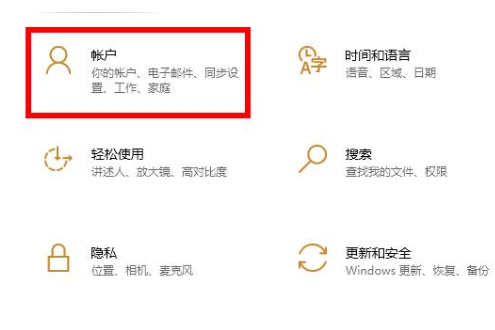
3、点击左侧任务栏中的“登录选项”。
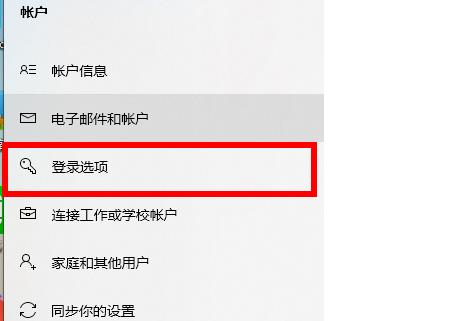
4、在右侧下滑找到“密码”,点击下面的“更改”。
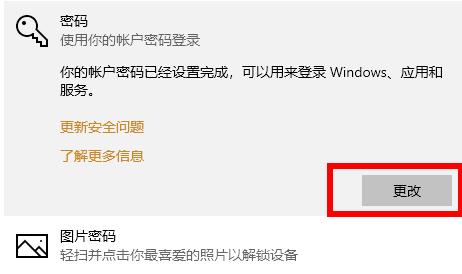
5、输入当前密码后点击“下一步”。

6、不输入密码直接点击“下一步”即可。
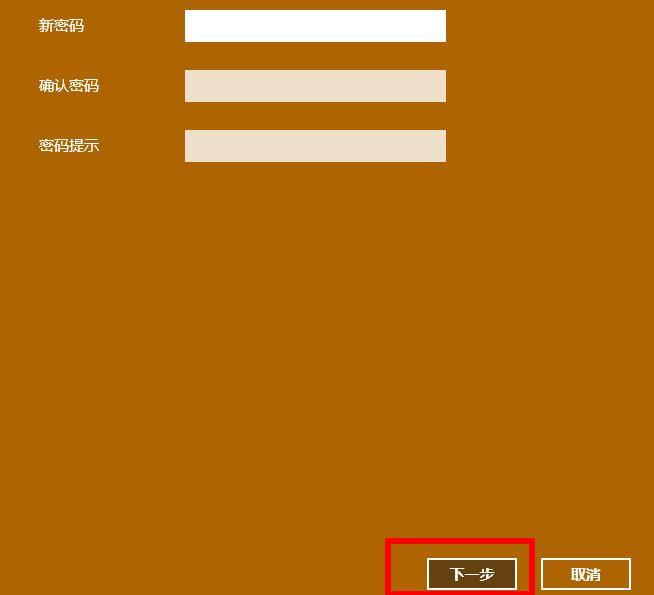
以上就是为您带来的win10取消开机密码方法,进入启动设置不设置密码直接下一步即可
热门教程
热门系统下载
热门资讯





























